Przedstawiamy pasek wiadomości z najświeższych wiadomości WordPress dla PostX
Opublikowany: 2022-04-12Minęło trochę czasu, odkąd prosiłeś o pasek wiadomości na WordPressie . Dzięki Twojemu nieustannemu wsparciu i konstruktywnym słowom, pasek wiadomości z ostatniej chwili PostX jest już dostępny.
W dzisiejszym poście przyjrzymy się dogłębnie wiadomościom z ostatniej chwili w PostX. Przeprowadzimy Cię przez obszerny zestaw funkcji. Odpowiemy też na kilka ważnych pytań przed zamknięciem dyskusji.
Ponadto będziemy dyskutować, dlaczego posiadanie funkcji paska najświeższych wiadomości jest tak ważne dla witryn WordPress z czasopismami informacyjnymi.
Dość gadania, pokażmy Ci kilka wersji demonstracyjnych paska wiadomości PostX, a następnie przejdźmy do szczegółów:
Wskaźnik najświeższych wiadomości WordPress dla PostX: odkrywanie funkcji
Opiszmy cechy paska wiadomości PostX. Ale wcześniej musisz zainstalować wtyczkę PostX, aby korzystać z bloku. Oto kilka ważnych zasobów z naszej dokumentacji, które pomogą Ci w tym procesie.
Następny krok jest prosty. Wystarczy przejść do biblioteki bloków i wyszukać „Post News Ticker” . Po znalezieniu bloku dodaj go do strony, na której chcesz wyświetlić pasek wiadomości.
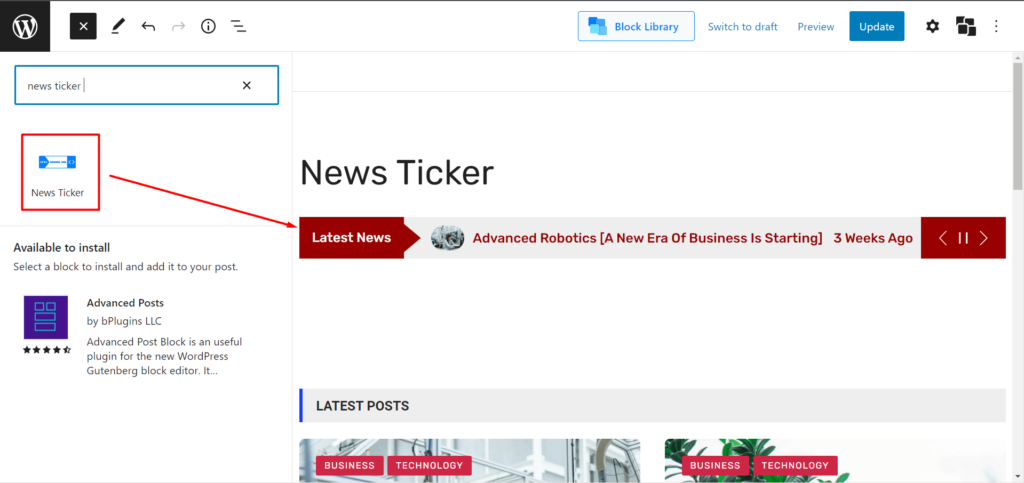
To wszystko. Jesteś gotowy do zapoznania się z funkcjami paska wiadomości WordPress dla PostX.
Blok News Ticker zawiera szeroką gamę projektów układu . Możesz sprawdzić te układy pod następującym linkiem:
Ustawienia główne
W ogólnych ustawieniach paska wiadomości jest kilka opcji. Kilka głównych interesujących opcji to:
Możesz obejrzeć ten film, aby zobaczyć funkcje paska wiadomości z ostatniej chwili w PostX w akcji:
Typ paska informacyjnego
Lista rozwijana typu tickera ma 4 warianty . Każda indywidualna odmiana ma własne właściwości kierunkowe, prędkość autoodtwarzania i ustawienia animacji.
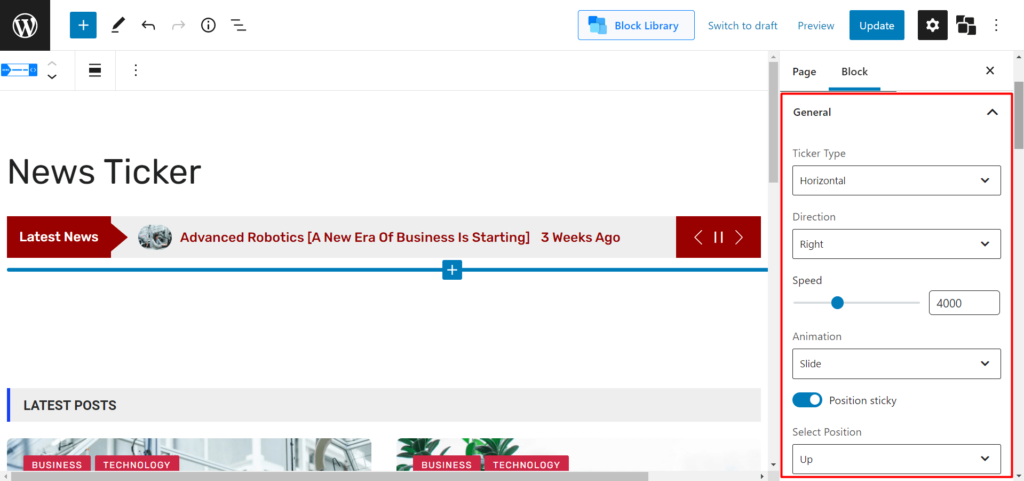
Na przykład, jeśli wybierzesz odmianę „poziomą” , poniżej pojawi się menu rozwijane. W zależności od preferencji możesz wybrać lewą lub prawą stronę.
Ale jeśli wybierzesz odmianę „Markiza” , będziesz mieć tylko ustawienia kierunkowe, a nie animację lub ustawienia szybkości autoodtwarzania.
Uwaga: możesz zapoznać się z dokumentacją, aby dowiedzieć się więcej o funkcjach i sposobie ich działania:
Przeglądaj pasek wiadomości z ostatniej chwili
Inne ustawienia
Inne ustawienia to w zasadzie niektóre przełączniki. Możesz zmienić przełącznik, aby pasek wiadomości był przyklejony (pasek wiadomości przykleja się do strony) – funkcja niezbędna w przypadku witryn giełdowych i finansowych WordPress. Możesz go przykleić na górze lub na dole strony.
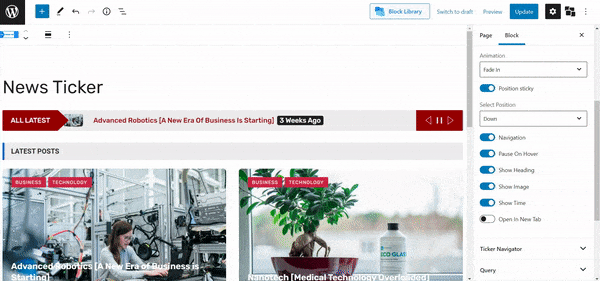
Ponadto możesz zmienić przełącznik, aby pokazać / ukryć obraz, nagłówek, godzinę itp. Co więcej, możesz go otworzyć w nowej karcie.
Ustawienia Ticker Navigator
Nawigator giełdowy umożliwia użytkownikom przeglądanie najnowszych wiadomości. W ustawieniach nawigatora znajdziesz układ nawigatora i ustawienia ikony nawigatora. Oba te ustawienia mają listy rozwijane, w których znajdziesz różne ustawienia wstępne.
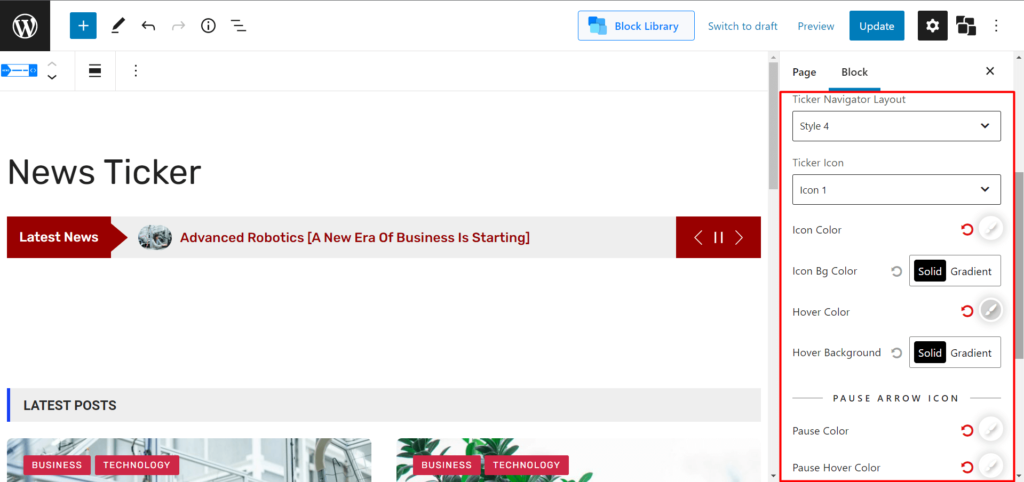
Ponadto możesz zmienić odpowiednie ustawienia kolorów zgodnie ze swoimi potrzebami. Co więcej, możesz zmieniać różne przełączniki z tego menu ustawień, takie jak nawigator, przełączanie pauzy i inne.
Zaawansowany konstruktor zapytań dla paska wiadomości PostX
Konstruktor zapytań dla PostX News Ticker ma w większości te same funkcje, co gotowe bloki PostX. Tutaj możesz wybrać wyświetlanie odpowiednich wiadomości na podstawie szybkiego zapytania, numeru postu, zamówienia, taksonomii itp.
Ustawienia etykiety paska wiadomości
W tej sekcji jest kilka ważnych ustawień. Dostępne są opcje wstępnie ustawionego kształtu paska informacyjnego — gotowe projekty etykiety paska informacyjnego. Możesz wybierać spośród różnych ustawień wstępnych według własnych upodobań. Istnieje również sekcja nagłówka, w której możesz wprowadzić własny nagłówek paska wiadomości.
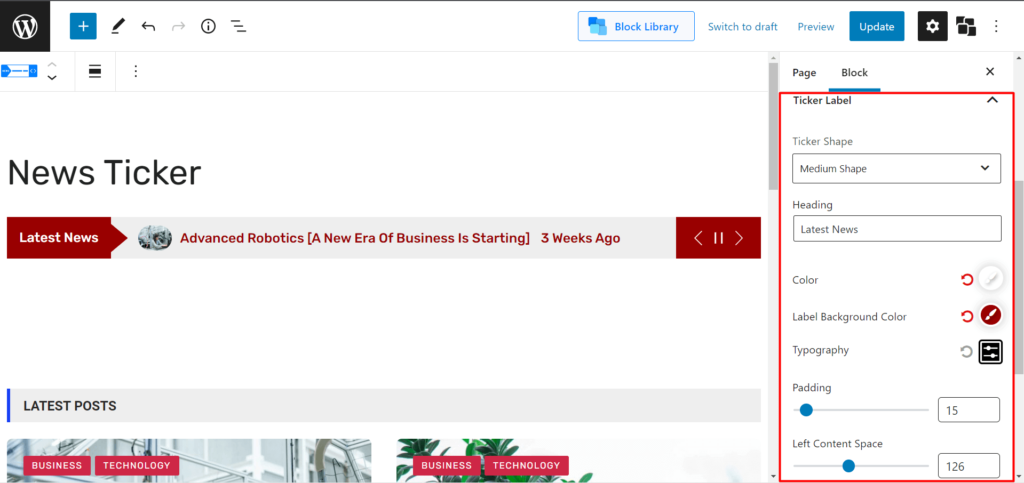
Następnie jest ustawienie „Odstępy z lewej strony”, w którym zmieniasz odstępy od lewej, gdy pojawiają się elementy wiadomości (w zależności od typu paska).
Inne ustawienia obejmują zmiany kolorów i typografii. Możesz także zmienić dopełnienie.
WordPress News Ticker Ustawienia ciała
W ustawieniach treści paska wiadomości możesz ustawić style listy wskaźników z gotowych opcji. Możesz również zmienić kolor stylów. Możesz także zmienić wysokość linii i odstępy między poszczególnymi elementami wiadomości.
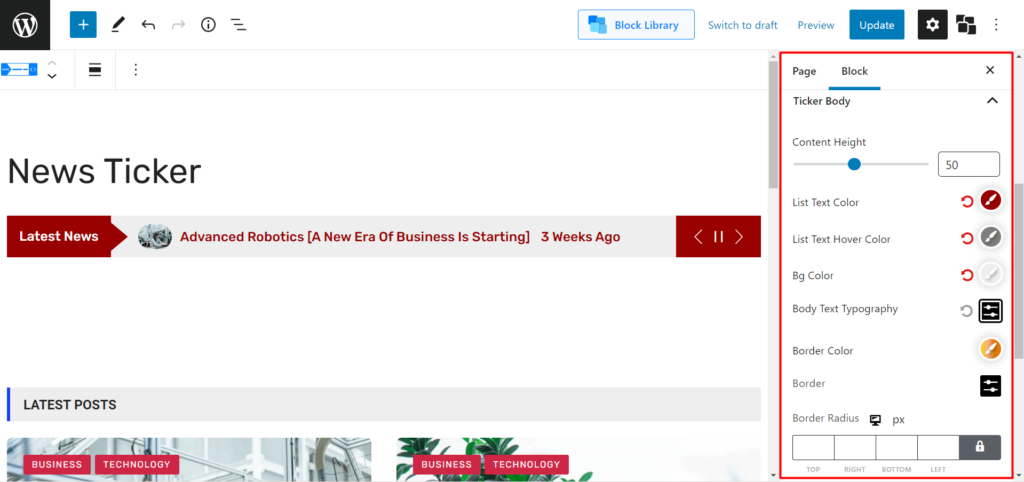
Ponadto masz możliwość zmiany koloru tekstu listy, a także odpowiednich kolorów tła wraz z ustawieniami obramowania.
Ustawienia odznaki czasu
Plakietka czasu pokazuje, jak długo dana wiadomość była w obiegu . W ustawieniach plakietki czasowej znajdziesz ustawienia typografii, koloru i promienia obramowania. Możesz użyć tych opcji, aby zaprezentować odznakę czasową elementów wiadomości tak, jak chcesz.
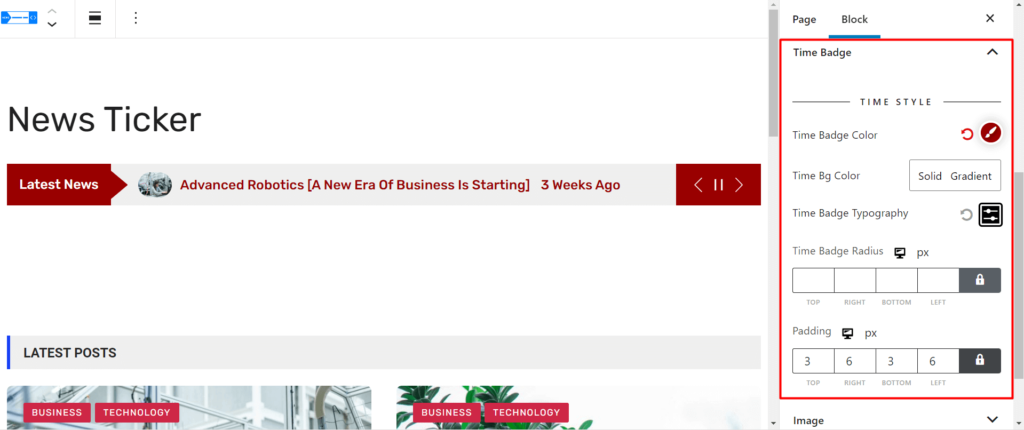
Ustawienia obrazu
Na karcie ustawień obrazu znajdziesz szerokość, odstępy i promień obrazu. Możesz bawić się tymi ustawieniami, aby pasek wiadomości wyglądał zgodnie z Twoimi upodobaniami.

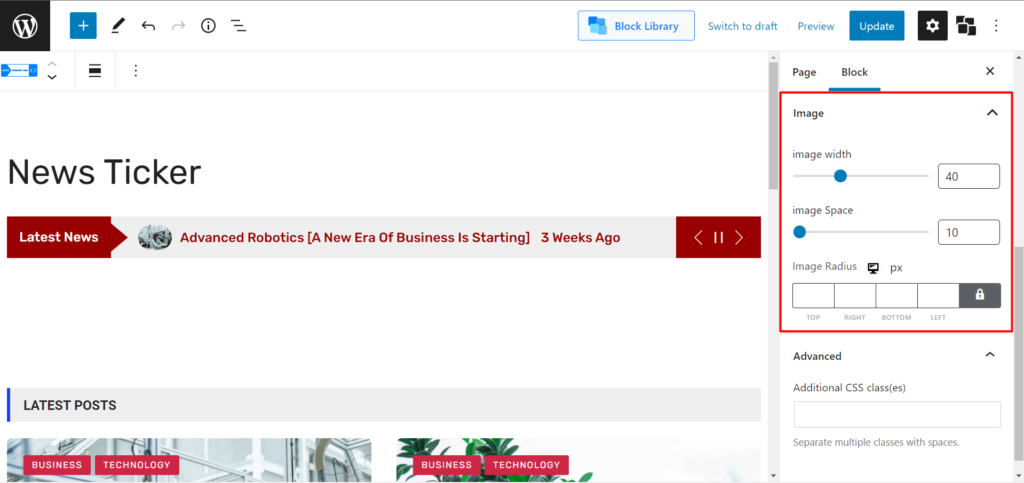
PostX zawiera o wiele więcej funkcji do odkrycia. Koniecznie sprawdź funkcje PostX:
Dlaczego potrzebujesz paska najnowszych wiadomości?
To bardzo normalne, że myślisz:
Dlaczego pasek wiadomości z ostatniej chwili WordPress jest potrzebny?
Przede wszystkim paski informacyjne zasadniczo pomagają użytkownikom szybko zorientować się w najnowszych trendach i praktykach. Niezależnie od nowych wiadomości lub treści, które masz w swojej witrynie, funkcja paska wiadomości pomoże użytkownikom uzyskać ogólne pojęcie o tym.
Tak dzieje się z kanałami informacyjnymi. Pokazują tylko podsumowanie wiadomości, które były relacjonowane na ich kanałach. Pomaga to użytkownikom zorientować się, co oferuje Twoja witryna.
Pasek informacyjny z najświeższymi wiadomościami w zasadzie dodaje nową warstwę pozyskiwania informacji do witryny magazynu informacyjnego. Pomaga użytkownikom uzyskać właściwe podsumowanie informacji, co pozwala budować autorytet w przestrzeni online.
A to ostatecznie pomaga w ogólnych wysiłkach SEO w witrynie z gazetami.
Często Zadawane Pytania
Oto odpowiedzi na często zadawane pytania dotyczące paska wiadomości z ostatniej chwili PostX.
Czy mogę przykleić pasek z najświeższymi wiadomościami na górze strony?
Tak. Możesz przykleić swoje najświeższe wiadomości z ogólnych ustawień bloku informacyjnego. Wszystko co musisz zrobić to:
Przejdź do ustawień blokowania, klikając blok paska informacyjnego. Włącz przełącznik „Position Sticky” ON. Wybierz pozycję tickera z menu „Wybierz pozycję” .
Czy mogę zmienić prędkość przewijania paska wiadomości?
Możesz zmienić szybkość przewijania tylko dla odmian napisów w pionie, poziomie i maszynie do pisania .
Jak zmienić etykietę tickera?
Możesz zmienić etykietę giełdową w sekcji etykiet giełdowych. Możesz dodać do niego trochę stylizacji, jak wspomniano powyżej.
Jak zwiększyć wysokość paska najświeższych wiadomości?
Możesz zmienić "Wysokość zawartości" w sekcji Treść paska w ustawieniach paska.
Końcowe przemyślenia
Czy ze wszystkiego, co do tej pory widziałeś, pasek wiadomości na WordPressie nie wydaje się obiecujący?
Zostawimy tę decyzję tobie.
Chcielibyśmy jednak podziękować za dotarcie tak daleko. Upewnij się również, że w sekcjach komentarzy brzmisz swoimi przemyśleniami i pytaniami.
Dzięki!
![Przedstawiamy szablon wiadomości o grach PostX [Coś dla graczy!] 10 Gaming News Layout Banner](/uploads/article/35739/wjp4SS2Cx0uFfeCH.jpg)
Przedstawiamy szablon wiadomości o grach PostX [Coś dla graczy!]
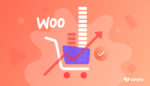
8 przydatnych wskazówek, jak zwiększyć średnią wartość zamówienia
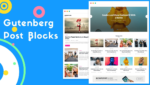
Gutenberg Post Blocks – najlepsza wtyczka do blokowania postów
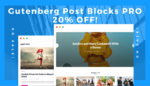
Przedstawiamy bloki pocztowe Gutenberg PRO #1
